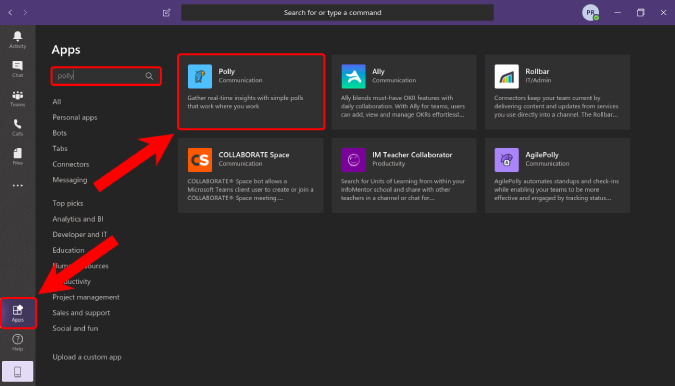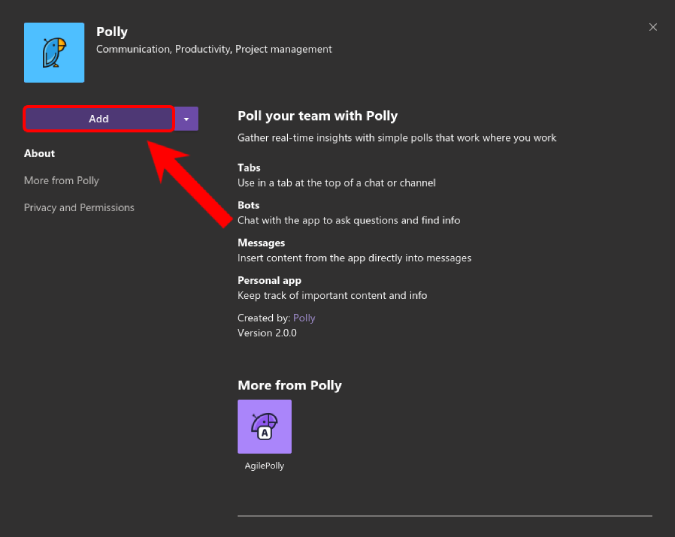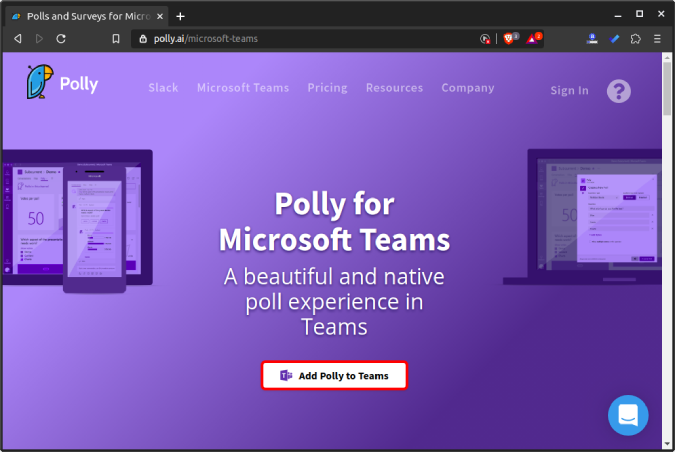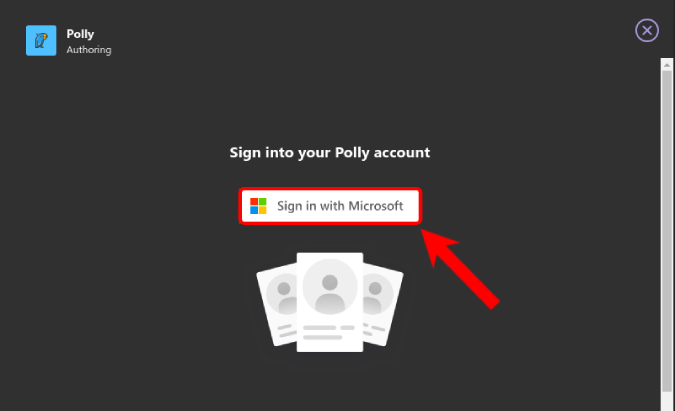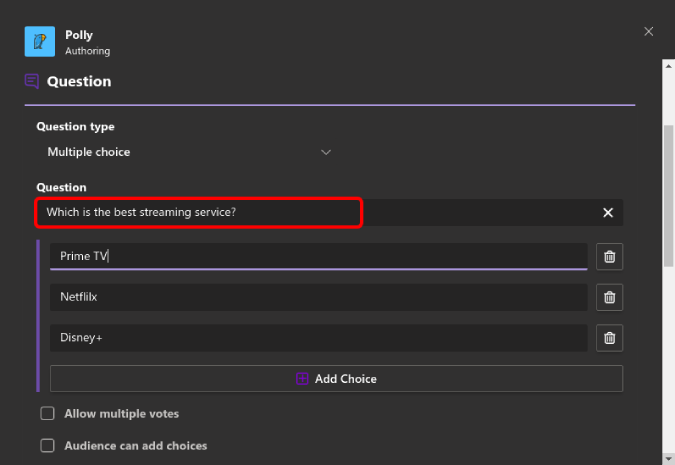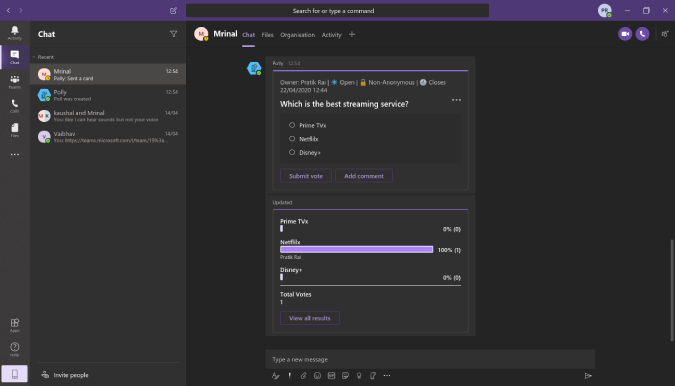I modsætning til Zoom er der ingen indbygget afstemning i Microsoft Teams. Men Microsoft Teams' App Store er forholdsvis rig, og du har en masse apps, der kan hjælpe dig med gruppeafstemninger. Så her er, hvordan du tager afstemninger i Microsoft Teams.
Sådan tager du afstemninger i Microsoft Teams
1. Åbn Microsoft Teams-appen, og klik på indstillingen Apps nederst til venstre. Derefter skal du skrive Polly i søgefeltet og trykke på Enter. Fra søgeresultaterne skal du klikke på Polly.
Unlike Slack, there is no limit to the number of apps you can add to your Microsoft Team workspace.
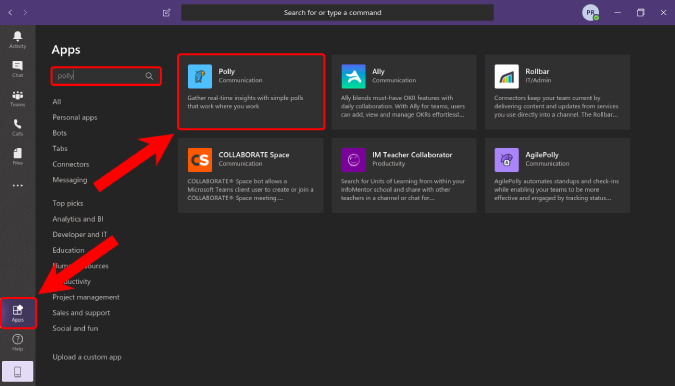
2. På Polly app-siden skal du klikke på "Tilføj" for at installere appen i dit Team-arbejdsområde.
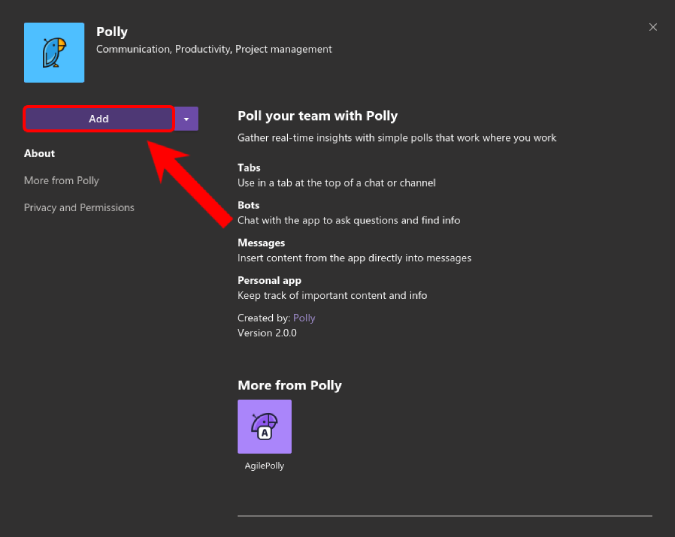
Alternativt kan du også gå over til dette link og tilføje Polly direkte til Teams.
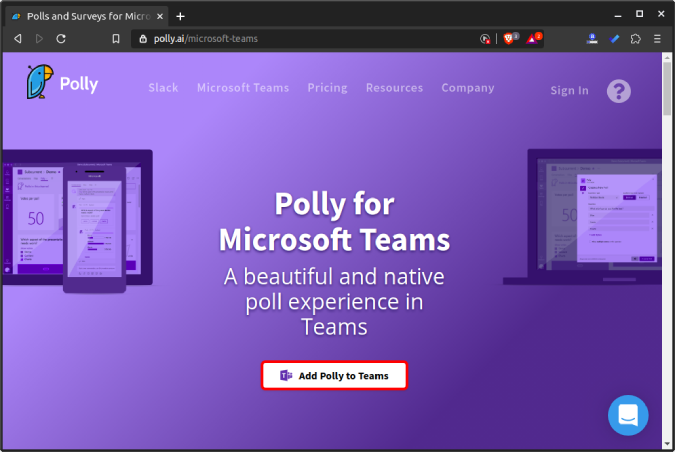
3. Når du har installeret Polly, vil du se en ekstra fane kaldet "Polly" på Team-apps' sidebjælke. Derudover vil du også se et Polly-ikon lige under chatboksen.

4. For første gang du bruger Polly, vil den bede dig om at logge med din konto. Du kan vælge at "Log ind med Microsoft"-konto i stedet for. Yderligere vil du blive bedt om at give Polly en masse tilladelser til at få adgang til data fra dit Microsoft Teams-arbejdsområde.
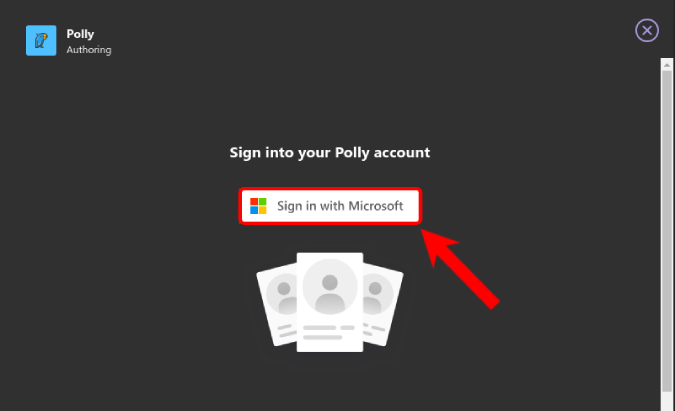
5. Nu, når du skal tage en afstemning inden for en kanal, gruppemøde eller endda en DM, skal du bare klikke på Polly-knappen under chat-tekstboksen. Det vil starte en pop-up, hvor du kan give dit spørgsmål og mulighederne. Derudover kan du angive afstemningens lukketid, tillade flere stemmer, holde svar anonyme osv.
Når du er færdig, skal du navigere til bunden og klikke på forhåndsvisningsknappen.
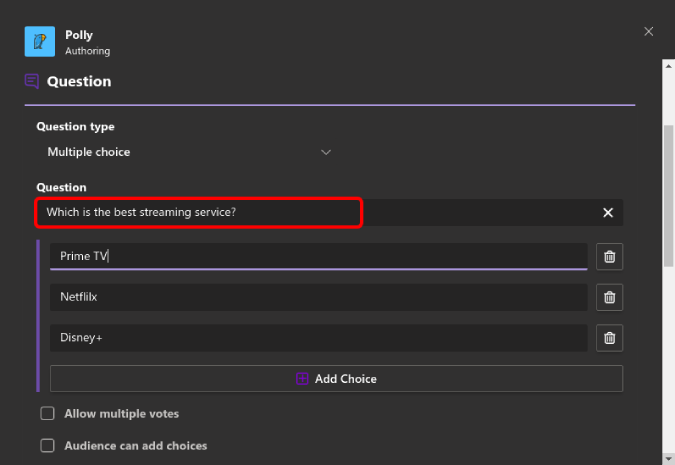
6. På forhåndsvisningssiden kan du teste afstemningsfunktionen. Hvis du vil foretage ændringer, skal du klikke på Rediger eller du kan gå videre og "Send" afstemningen.

Afstemningen ser således ud. Du kan se resultaterne fra selve chatvinduet.
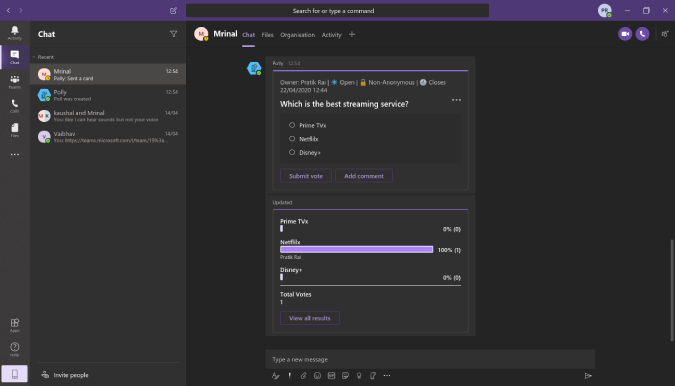
Start hurtigt Polly
Hvis du ikke kan finde Polly-knappen i chatmulighederne, kan du i stedet skrive "@polly" og hurtigt starte afstemningsmenuen.
Prissætning
Polly er tilgængelig både som en selvstændig app og som en tilføjelse til samarbejdsapps som Slack og Microsoft Teams. Som udgangspunkt er det gratis med ubegrænsede afstemninger og 5 spørgetider. Du vil sjældent føle behovet for at opgradere til pro-varianten ($99/måned), da det giver en hel del tilføjelser som spørgsmålsskabeloner, rapporter osv.
Afsluttende ord
Med hensyn til funktioner føles Microsoft Teams som en mere poleret og funktionsrig mulighed end Slack og Zoom . For at vide mere om forskellen mellem betalte og licenserede varianter af Microsoft Teams, gå over til dette link . For flere problemer eller spørgsmål, lad mig det vide i kommentarerne nedenfor.
Læs også: Lær hvordan du bruger Microsoft Teams ASAP